Nastavite politiko hrambe podatkov za tabelo
V tem članku je razloženo, kako nastaviti pravilnik o hrambi podatkov za Microsoft Dataverse tabelo.
Zahteve
Ti predpogoji morajo biti izpolnjeni, preden lahko nastavite tabelo za dolgoročno hrambo podatkov:
Omogoči tabelo za dolgoročno hrambo
Preden nastavite politiko hrambe, omogočite nadrejeno (korensko) tabelo za dolgoročno hrambo.
Opomba
Ko je nadrejena (korenska) tabela omogočena za dolgoročno hrambo, so vse povezane podrejene tabele samodejno omogočene. Ne morete onemogočiti hrambe za podrejeno tabelo, če je nadrejena tabela že omogočena za hrambo. Na primer, predpostavimo, da sta tabela po meri in tabela opomb podrejeni tabeli tabele primerov. Teh podrejenih tabel ni mogoče onemogočiti za hrambo, ko je omogočena nadrejena tabela primerov. Izdelovalec lahko vedno onemogoči nadrejeno tabelo za dolgoročno hrambo in ločeno omogoči hrambo podrejenih tabel. Vendar pa obstaja izjema za to povezano vedenje podrejenih tabel, ko je dolgoročna hramba omogočena prek postopka uvoza rešitve. V tem primeru povezane podrejene tabele niso samodejno omogočene.
- Prijavite se v Power Apps, pojdite na Tabele in nato odprite želeno tabelo. Če elementa ni v podoknu leve plošče, izberite … Več in nato izberite želeni element.
- Izberite Lastnosti v ukazni vrstici, razširite Napredne možnosti in nato izberite Omogoči dolgoročno hrambo.
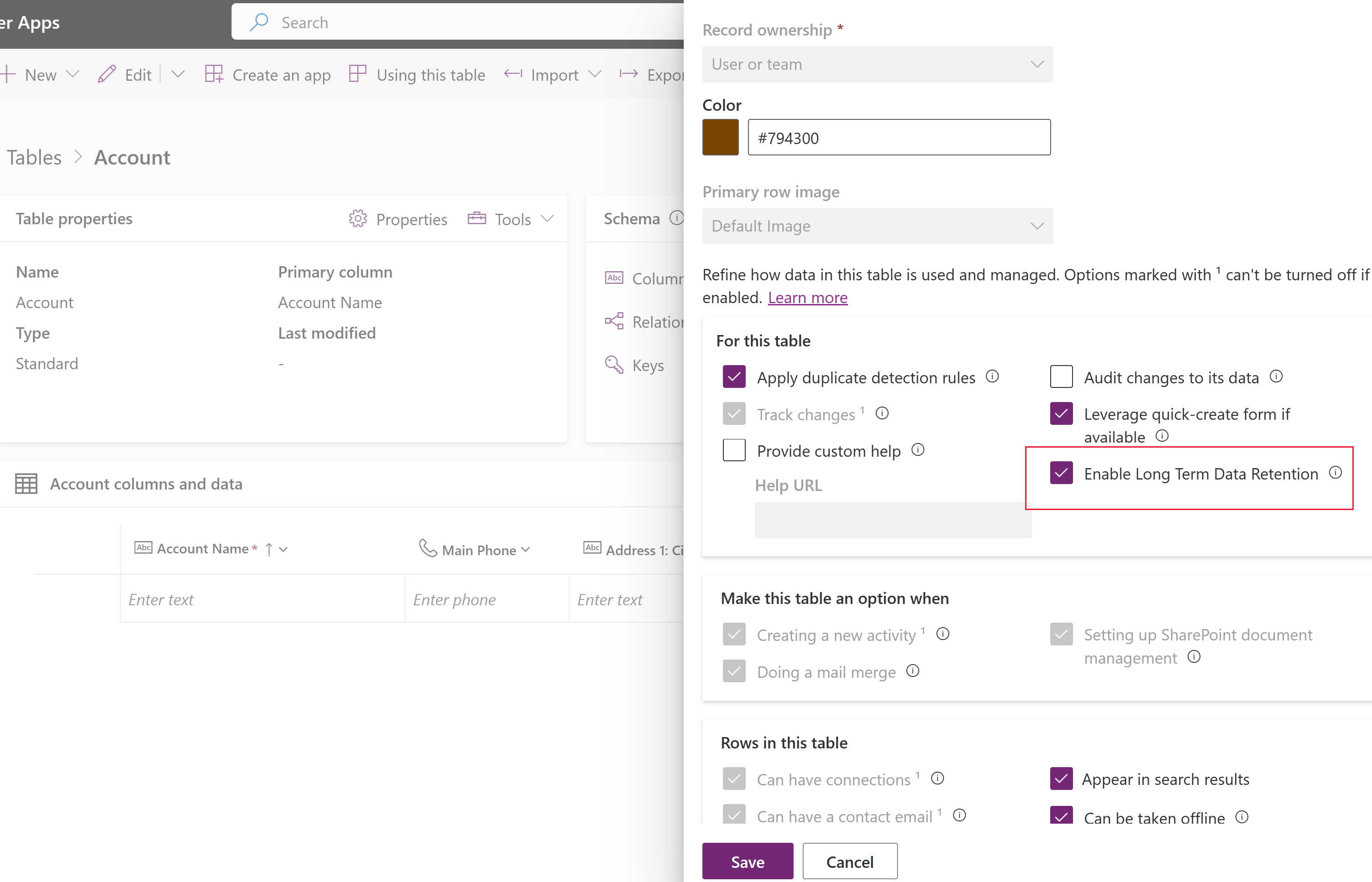
- Izberite Shrani.
Nadrejeni koren in vse podrejene tabele bodo na voljo za nastavitev pravilnika v približno 15–30 minutah po tem, ko shranite tabelo. Večje kot je število podrejenih tabel, dlje traja dokončanje postopka.
Določite Dataverse poglede za merila politike
Dataverse pogledi se uporabljajo za določanje, katere vrstice tabele (zapisi) so označene za hrambo z uporabo politike dolgoročne hrambe. Preden nastavite politiko hrambe podatkov, morate nastaviti Dataverse pogled kot merilo za hrambo.
Ko imate Dataverse pogled za uporabo v določeni dolgoročni politiki hrambe, preizkusite rezultat pogleda. Dobra praksa je, da poizvedbo pogleda spremenite s stavkom TOP N in jo preizkusite, da zagotovite, da je vrnjeni niz rezultatov takšen, kot je pričakovan. To je vedno priporočljivo, zlasti kadar je število vrstic veliko.
Na primer, razmislite o Dataverse pogledu, ustvarjenem za izbiro vseh zaprtih primerov iz leta 2015. Število primerov bi lahko bilo potencialno zelo veliko. Zato bi morali v pogled dodati TOP N, kot je TOP 10, in ga preizkusiti, da potrdite vzorčni nabor pridobljenih primerov.
Ko se izvaja pravilnik o hrambi podatkov, so vrstice iz nadrejene tabele in vseh podrejenih tabel vključene za dolgoročno hrambo podatkov. Nadrejeni primeri imajo morda povezane vrstice iz podrejenih tabel, na primer opombe, opravila in tabele po meri. Politika hrambe zagotavlja, da so zapis o primeru in vse z njim povezane podrejene vrstice označene in dolgoročno shranjene v Dataverse. Poleg tega so vrednosti iskanja v tabeli primerov, na primer, denormalizirane z vrednostmi ID-ja in imena, ki so na voljo kot del hranjenih podatkov. To v številnih scenarijih omogoča, da ena sama poizvedba pridobi ustrezne ohranjene podatke.
Pomembno
Priporočamo, da ustvarite Dataverse pogled, specifičen za prepoznavanje samo vrstic, ki jih želite obdržati. Nato ustvarite in zaženite aplikacijo, ki ima pogled za preverjanje, preden ga uporabite kot merilo v svojem pravilniku. Za informacije o ustvarjanju pogleda tabele pojdite na Ustvarjanje in urejanje javnih ali sistemskih pogledov.
Nastavite politiko hrambe
Power Platform skrbniki nastavijo politike hrambe.
Pomembno
Ko so podatki ohranjeni kot dolgoročni (neaktivni) podatki, jih ni mogoče premakniti nazaj v aktivno shramba podatkov.
Ko se zažene pravilnik o hrambi, postopek naredi zahteve API v Microsoft Power Platform. Te zahteve se štejejo k obstoječim zahtevam API, ki so na voljo v vašem načrtu. Več informacij: Zahteva omejitve in dodelitve
Za dokončanje te naloge morate imeti Power Platform vlogo skrbnika.
- Omogoči tabelo za dolgoročno hrambo.
- Prijavite se v Power Apps in nato v levem podoknu za krmarjenje izberite Politike hrambe. Če elementa ni v podoknu leve plošče, izberite … Več in nato izberite želeni element.
- V ukazni vrstici izberite Nova politika hrambe.
- Izpolnite naslednje lastnosti za pravilnik o hrambi:
- Tabela. Izberite nadrejeno korensko tabelo, ki bo uporabljena za nastavitev pravilnika za ohranjanje zgodovinskih hladnih podatkov v dolgoročni shrambi.
- Ime. Vnesite ime za pravilnik o hrambi.
- Merila. Izberite pogled s seznama. Pogled bi moral biti predhodno ustvarjen in preizkušen, da bi zagotovili, da so bili izbrani pravi zgodovinski podatki. Določite Dataverse poglede za merila politike
- Urnik – začetni datum. Vnesite datum, ko želite, da se politika prvič zažene. Politika velja med prostim časom v regiji vašega okolja.
- Pogostost. Možnosti so Enkrat, Dnevno, Tedensko, Mesečno in Letno.

- Izberite Shrani.
Zdaj si lahko ogledate in upravljate pravilnik. Več informacij: Upravljanje pravilnikov o hrambi podatkov
Pomembno
- Politika hrambe se ne bo začela za okolja, ki imajo omogočen skrbniški način .
- Vse nadrejene in povezane podrejene dejavnosti, e-poštna sporočila, priloge se ohranijo kot niz, ko nastavite pravilnik za nadrejeno tabelo. To je podobno pravilnikom o množičnem brisanju. Na primer, eksplicitnega pravilnika o hrambi ni mogoče nastaviti za tabele Activity Pointer, Activity Party in Attachment. Dolgoročnih pravilnikov o hrambi ni mogoče nastaviti za tiste tabele, kjer množično brisanje ni podprto.
- Nadrejena tabela in vse povezane vrstice iz podrejenih tabel nadrejene bodo označene in shranjene v Dataverse dolgoročno shranjevanje.
- Logika, povezana z obstoječim dejanjem brisanja katere koli tabele (nadrejene in podrejene), bo vedno izvedena med izvajanjem pravilnika.
- Izvajanje pravilnika bo trajalo od 72 do 96 ur, ne glede na količino podatkov. Politiki hrambe podatkov platforma daje nizko prednost. Dataverse bo vedno izvajal postopek hrambe v ozadju, da se izogne kakršnemu koli vplivu na druge storitve platforme, kot so aplikacije in tokovi.
- Razmislite o situaciji, ko se dva pravilnika (Politika1 in Politika2) izvajata v ločenih nadrejenih tabelah, ki imata skupne podrejene tabele. Policy1 se začne izvajati pred Policy2. Če stanje za Policy1 ni napredovalo dlje od Pending reconciliation, potem bo stanje Policy2 ostalo v statusu Pending delete dokler Policy1 ne napreduje iz Čakajoče usklajevanje v Čakajoče brisanje. Do tega vedenja pride zaradi preprečevanja izbrisa vseh skupnih zapisov iz skupnih tabel v obeh pravilnikih.
Znana težava
Če ima nadrejena tabela veliko podrejenih tabel in je velikost nadrejenih ali podrejenih tabel velika, lahko naletite na časovne omejitve. Na primer, ko je število tabel v verigi kaskadnega odnosa veliko, na primer petindvajset ali več. Da bi to ublažili, najprej ločeno omogočite nekaj podrejenih tabel. Nato se vrnite in omogočite nadrejeno tabelo.
Naslednji koraki
Upravljajte politike hrambe podatkov
Delite svoj Zamisli
Za razvijalce: Dolgoročna hramba podatkov